增值税发票选择确认平台使用手册V3.0.02
税控发票网上办税系统(增值税专票认证)用户操作手册
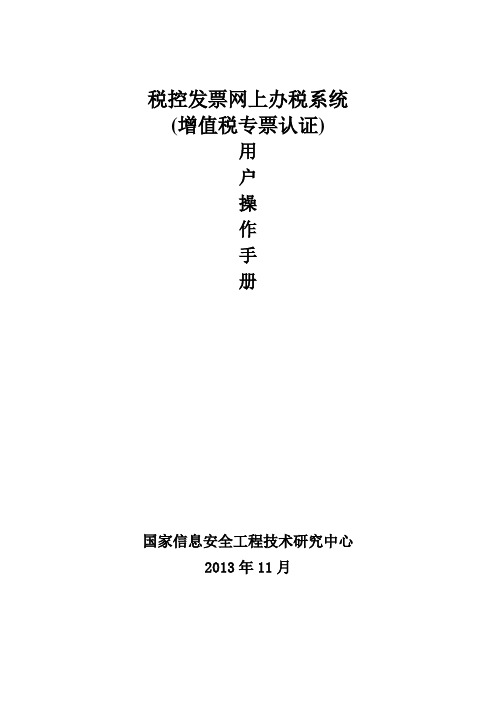
税控发票网上办税系统(增值税专票认证)用户操作手册国家信息安全工程技术研究中心2013年11月目录目录 ................................................................................................................ 错误!未定义书签。
一、前言......................................................................................................... 错误!未定义书签。
二、系统简介................................................................................................. 错误!未定义书签。
三、运行环境................................................................................................. 错误!未定义书签。
3.1客户端系统配置.............................................................................. 错误!未定义书签。
四、系统安装................................................................................................. 错误!未定义书签。
4.1系统安装.......................................................................................... 错误!未定义书签。
增值税发票选择确认平台操作指南
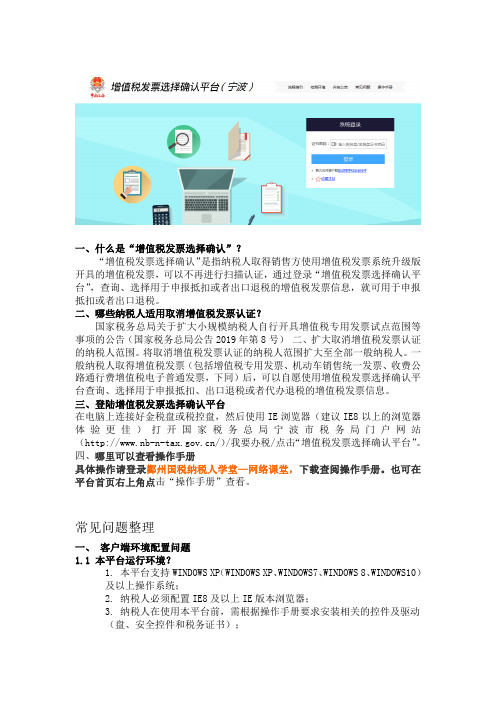
一、什么是“增值税发票选择确认”?“增值税发票选择确认”是指纳税人取得销售方使用增值税发票系统升级版开具的增值税发票,可以不再进行扫描认证,通过登录“增值税发票选择确认平台”,查询、选择用于申报抵扣或者出口退税的增值税发票信息,就可用于申报抵扣或者出口退税。
二、哪些纳税人适用取消增值税发票认证?国家税务总局关于扩大小规模纳税人自行开具增值税专用发票试点范围等事项的公告(国家税务总局公告2019年第8号)二、扩大取消增值税发票认证的纳税人范围。
将取消增值税发票认证的纳税人范围扩大至全部一般纳税人。
一般纳税人取得增值税发票(包括增值税专用发票、机动车销售统一发票、收费公路通行费增值税电子普通发票,下同)后,可以自愿使用增值税发票选择确认平台查询、选择用于申报抵扣、出口退税或者代办退税的增值税发票信息。
三、登陆增值税发票选择确认平台在电脑上连接好金税盘或税控盘,然后使用IE浏览器(建议IE8以上的浏览器体验更佳)打开国家税务总局宁波市税务局门户网站(/)/我要办税/点击“增值税发票选择确认平台”。
四、哪里可以查看操作手册具体操作请登录鄞州国税纳税人学堂—网络课堂,下载查阅操作手册。
也可在平台首页右上角点击“操作手册”查看。
常见问题整理一、客户端环境配置问题1.1 本平台运行环境?1. 本平台支持WINDOWS XP(WINDOWS XP、WINDOWS7、WINDOWS 8、WINDOWS10)及以上操作系统;2. 纳税人必须配置IE8及以上IE版本浏览器;3. 纳税人在使用本平台前,需根据操作手册要求安装相关的控件及驱动(盘、安全控件和税务证书);1.2 使用本平台电脑需要设置哪些?1. 在浏览器中,把本平台的地址加入可信站点,并在可信站点的“自定义级别”-“设置”中,将全部选项启用,重启浏览器生效;2. 在启动IE时,需选中IE的快捷方式,点击鼠标右键,选择“以管理员身份运行”(WINDOWS XP环境不用选择管理员身份运行)。
增值税发票查询平台安装使用说明教材
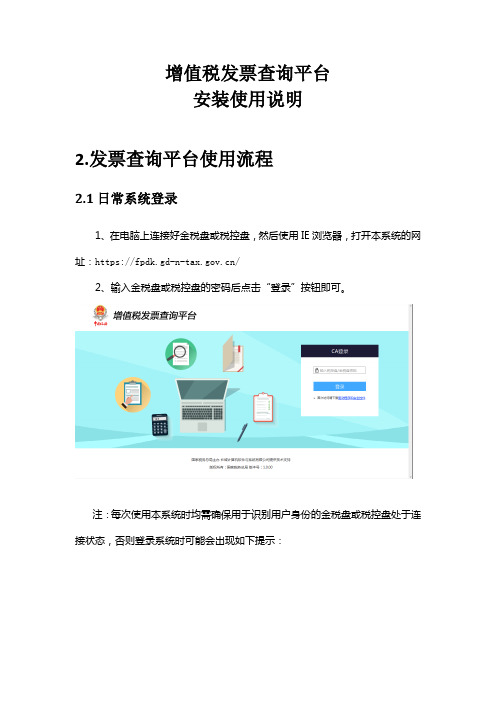
增值税发票查询平台安装使用说明2.发票查询平台使用流程2.1日常系统登录1、在电脑上连接好金税盘或税控盘,然后使用IE浏览器,打开本系统的网址:https:///2、输入金税盘或税控盘的密码后点击“登录”按钮即可。
注:每次使用本系统时均需确保用于识别用户身份的金税盘或税控盘处于连接状态,否则登录系统时可能会出现如下提示:3、如果金税盘或税控盘的口令输入错误,则系统会出现如下提示,此时需点击“确定”按钮:4、如果出现如下提示,请确认纳税人是否属于纳税信用A级企业,如果是A级企业,则可能为税务局端的档案信息同步不及时导致,此类情况需联系当地主管机关进行核实和补录。
2.2主页面登录成功后,系统会自动跳转至主页面中,主页面如下图所示:在主页面中,分为下图所示的4大区域,即:1、上部分为系统的主要功能菜单,包括:发票勾选、批量勾选、确认勾选、确认查询、发票查询等功能菜单。
2、中间部分为工作台区域,用户可以看到当前年度内各月增值税进项发票的勾选确认情况,根据勾选确认的操作情况在工作台区域会有三种颜色来标识不同的业务状态:(1)月份卡片为橙色底色,对应图例,表示该月份不存在勾选确认的记录,此时系统通常会显示当月最新未确认抵扣(或退税)的发票数量及税额合计(每日凌晨更新一次);(2)月份卡片为绿色底色,对应图例,则表示该月的勾选操作已经得到确认完成,此时对应的发票勾选、批量勾选功能中的保存、上传功能将自动锁定,不允许纳税人再进行涉及发票勾选状态调整的操作(确认操作只能一个月进行一次,历史月份的发票数据不能进行重复确认)。
(3)月份卡片为灰色底色,对应图例,则表示该月份为当前月以后的月份,不能进行勾选、确认等操作。
3、右上侧区域为纳税人信息维护和退出系统的功能按钮,可以保存纳税人的企业信息用于后续的纳税服务管理和安全退出本系统。
4、底端区域为系统的版本信息展示。
2.2发票勾选本功能主要提供以查询和逐票勾选(支持同时勾选多份发票)的操作方式,实现纳税人选择次月征收期内用于申报抵扣(或退税)的增值税进项发票清单信息(包括增值税专用发票、货物运输业增值税专用发票、机动车销售统一发票)的功能,是本次取消认证政策推行的核心功能。
增值税发票查询平台手册

增值税发票查询平台使用手册国家税务总局电子税务管理中心2016年5月目录1增值税发票查询平台............................................................................... 错误!未定义书签。
1.1操作概述....................................................................................... 错误!未定义书签。
1.2首次系统登录............................................................................... 错误!未定义书签。
1.2.1浏览器准备....................................................................... 错误!未定义书签。
1.2.2根证书安装....................................................................... 错误!未定义书签。
1.2.3安全控件安装................................................................... 错误!未定义书签。
1.2.4平台信息设置................................................................... 错误!未定义书签。
1.3登录准备....................................................................................... 错误!未定义书签。
1.3.1环境检测........................................................................... 错误!未定义书签。
国家税务总局全国增值税发票查验平台操作说明v2.0.00
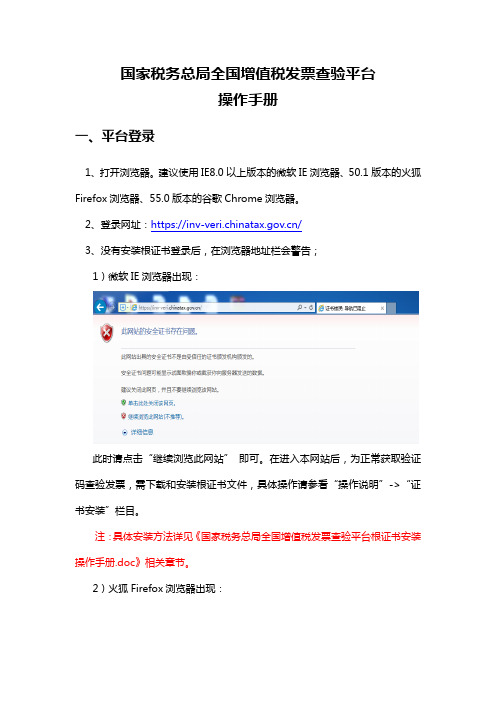
国家税务总局全国增值税发票查验平台操作手册一、平台登录1、打开浏览器。
建议使用IE8.0以上版本的微软IE浏览器、50.1版本的火狐Firefox浏览器、55.0版本的谷歌Chrome浏览器。
2、登录网址:https:///3、没有安装根证书登录后,在浏览器地址栏会警告;1)微软IE浏览器出现:此时请点击“继续浏览此网站”即可。
在进入本网站后,为正常获取验证码查验发票,需下载和安装根证书文件,具体操作请参看“操作说明”->“证书安装”栏目。
注:具体安装方法详见《国家税务总局全国增值税发票查验平台根证书安装操作手册.doc》相关章节。
2)火狐Firefox浏览器出现:此时需选择“高级”,然后点击“添加例外”按钮。
建议将“永久保存此例外”的选项置为未勾选状态,然后点击“确认安全例外”按钮。
在进入本网站后,为正常获取验证码查验发票,需下载和安装根证书文件,具体操作请参看“操作说明”->“证书安装”栏目。
注:具体安装方法详见《国家税务总局全国增值税发票查验平台根证书安装操作手册.doc》相关章节。
3)谷歌Chrome浏览器出现:为正常获取验证码查验发票,需下载和安装根证书文件,具体操作请参看“操作说明”->“证书安装”栏目。
注:具体安装方法详见《国家税务总局全国增值税发票查验平台根证书安装操作手册.doc》相关章节。
4、按照上述步骤完成操作后,关闭浏览器再重新打开发票查验平台的网址https://,在录入发票代码、发票号码后,自动刷新验证码或在点击“点击获取验证码”后能正常获取到验证码,即可正常使用本平台查验发票。
二、发票查验在本查验平台中,可查验所有增值税发票,包括:(1)增值税专用发票;(2)货物运输业增值税专用发票;(3)机动车销售统一发票(含二手车);(4)增值税普通发票(含电子普通发票及通行费发票、卷式发票);具体有关的查验说明详见网站的发票查验说明栏目➢发票查验说明:(1)可以查验的时间范围:●可查验最近1年内增值税发票管理新系统开具的发票●当日开具的发票最快可以在次日进行查验(2)如需查询、验证不在上述范围内的发票信息,请持发票原件至发票开具方税务机关或登录发票开具方税务机关的发票查验网站进行查验。
国家税务总局增值税发票查询平台使用教程

国家税务总局增值税发票查询平台使用教程增值税发票查询平台升级了您知道吗?增值税发票查询平台您会使用吗?您有没有收藏一份完整的增值税发票查询平台使用手册呢?近期众多网友咨询发票查询平台的使用方法,本期送上《国家税务总局增值税发票查询平台使用教程》,快速掌握增值税发票查询平台的使用方法!增值税发票查询业务历史沿革2014年6月,增值税发票新系统在上海、天津、山东、湖南4省市试点。
2015年4月1日起在全国范围内分步全面推行。
2015年12月税务总局在浙江省宁波市试点“发票免认证”系统。
2016年2月25日,国家税务总局网站正式公布《关于纳税信用A级纳税人取消增值税发票认证有关问题的公告》(国家税务总局公告2016年第7号),文件决定从2016年3月1日起将增值税发票“免认证”业务推广至全国。
税务总局同时发布了货物和劳务税司负责人就纳税信用A级纳税人取消增值税发票认证有关问题答记者问。
2016年4月12日国务院新闻办举行吹风会:A级纳税人、B级纳税人从5月1日开始取消增值税专用发票的认证。
2016年5月1日新纳入营改增试点的增值税一般纳税人(2016年5月至7月期间不需进行增值税发票认证,2016年8月起按照纳税信用级别分别适用发票认证的有关规定)2016年8月起,纳税信用A级和B级的新纳入营改增试点增值税一般纳税人可以不进行扫描认证,登录增值税发票查询平台,查询、选择、确认用于申报抵扣或者出口退税的增值税发票信息;纳税信用A级和B级之外的增值税一般纳税人按照原发票认证规定,通过扫描认证抵扣进项税额。
2016年5月27日,国家税务总局发文《关于优化完善增值税发票查询平台功能有关事项的公告》(国家税务总局公告2016年第32号):(一)延长确认发票信息时限。
将纳税人确认当月用于抵扣税款或者出口退税的增值税发票信息的最后时限,由当月最后1日延长至次月纳税申报期结束前2日。
(二)优化系统功能。
增值税发票查询平台优化完善了系统登陆、查询和信息下载等功能,纳税人可在本省增值税发票查询平台下载相关功能说明。
增值税发票选择确认平台V3.0.00升级内容说明
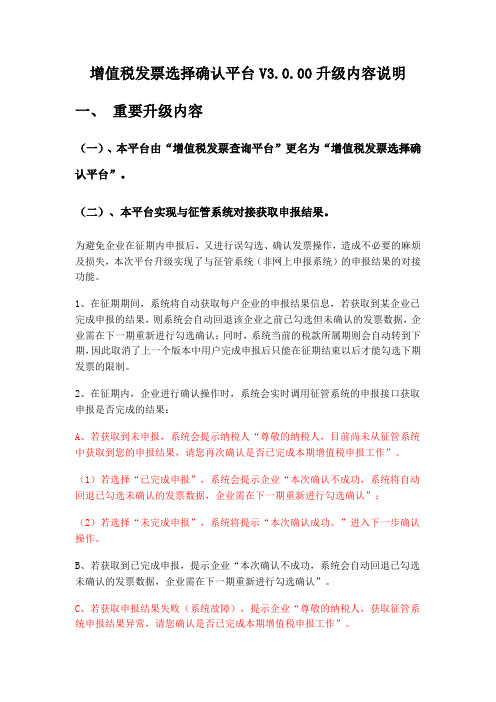
增值税发票选择确认平台V3.0.00升级内容说明一、重要升级内容(一)、本平台由“增值税发票查询平台”更名为“增值税发票选择确认平台”。
(二)、本平台实现与征管系统对接获取申报结果。
为避免企业在征期内申报后,又进行误勾选、确认发票操作,造成不必要的麻烦及损失,本次平台升级实现了与征管系统(非网上申报系统)的申报结果的对接功能。
1、在征期期间,系统将自动获取每户企业的申报结果信息,若获取到某企业已完成申报的结果,则系统会自动回退该企业之前已勾选但未确认的发票数据,企业需在下一期重新进行勾选确认;同时,系统当前的税款所属期则会自动转到下期,因此取消了上一个版本中用户完成申报后只能在征期结束以后才能勾选下期发票的限制。
2、在征期内,企业进行确认操作时,系统会实时调用征管系统的申报接口获取申报是否完成的结果:A、若获取到未申报,系统会提示纳税人“尊敬的纳税人,目前尚未从征管系统中获取到您的申报结果,请您再次确认是否已完成本期增值税申报工作”。
(1)若选择“已完成申报”,系统会提示企业“本次确认不成功,系统将自动回退已勾选未确认的发票数据,企业需在下一期重新进行勾选确认”;(2)若选择“未完成申报”,系统将提示“本次确认成功。
”进入下一步确认操作。
B、若获取到已完成申报,提示企业“本次确认不成功,系统会自动回退已勾选未确认的发票数据,企业需在下一期重新进行勾选确认”。
C、若获取申报结果失败(系统故障),提示企业“尊敬的纳税人,获取征管系统申报结果异常,请您确认是否已完成本期增值税申报工作”。
(1)若选择“已完成申报”,系统会提示企业“本次确认不成功,系统将自动回退已勾选未确认的发票数据,企业需在下一期重新进行勾选确认”;(2)若选择“未完成申报”,系统将提示“本次确认成功。
”进入下一步确认操作。
3、征期结束时,平台仍未获取到企业的申报结果,平台会自动回退已勾选未确认的发票数据,企业须在下一个税款所属期重新进行勾选确认。
6增值税发票选择确认平台使用

6增值税发票选择确认平台使用增值税发票是指销售商品、提供应税劳务、出租或者销售不动产等行为产生的税收凭证。
在我国,增值税发票是企业纳税申报和税收管理的重要依据,也是企业经营管理的重要工具。
为了方便企业使用增值税发票,我国税务部门推出了增值税发票选择确认平台,以便企业快速、准确地确认增值税发票的真伪和有效性。
一、增值税发票选择确认平台的作用。
增值税发票选择确认平台是税务部门为了方便纳税人使用增值税发票而推出的一个在线服务平台。
通过该平台,纳税人可以方便地查询和确认增值税发票的真伪和有效性,避免因为使用伪造的增值税发票而导致税务风险。
同时,增值税发票选择确认平台还可以帮助企业及时了解和掌握增值税发票的使用情况,有利于企业做好财务管理和税务申报工作。
二、增值税发票选择确认平台的使用流程。
使用增值税发票选择确认平台非常简单,只需要按照以下步骤操作即可:1. 登录平台,打开税务部门官方网站或者税务APP,找到增值税发票选择确认平台的入口,输入企业的纳税人识别号和密码登录平台。
2. 输入发票信息,在平台上选择“发票查询”功能,输入需要确认的增值税发票代码、号码和开票日期等信息,点击“查询”按钮。
3. 确认发票信息,系统会自动查询并显示该张增值税发票的基本信息,包括发票代码、号码、开票日期、金额等,纳税人需要仔细核对这些信息是否与实际情况一致。
4. 确认有效性,系统会对该张增值税发票的真伪和有效性进行验证,如果验证通过,则显示“有效”字样,表示该张增值税发票是真实有效的;如果验证未通过,则显示“无效”字样,表示该张增值税发票可能存在问题,需要进一步核实。
5. 打印保存,对于验证通过的增值税发票,纳税人可以选择打印或者保存为电子文件,作为企业财务管理和税务申报的凭证。
三、增值税发票选择确认平台的优势。
增值税发票选择确认平台的推出,对企业和税务部门都具有重要意义,具体体现在以下几个方面:1. 方便快捷,通过增值税发票选择确认平台,纳税人可以方便、快速地查询和确认增值税发票的真伪和有效性,不需要再到税务机关办理相关手续,节省了时间和精力。
增值税发票税控开票软件数据接口规范v3.0

增值税发票税控开票软件数据接口规范V3.01概述为进一步优化纳税服务,满足纳税人内部管理信息系统与增值税发票税控开票软件(以下简称开票软件)的衔接需要,国家税务总局下发了开票软件数据接口规范V1.0和V2.0版。
随着增值税发票管理新系统的全国推广和营改增的全面实施,公布的接口已经不能满足需要,现对该接口进行更新升级,形成V3.0版。
本接口规范适用于是开票软件(金税盘版)与开票软件(税控盘版)的商品编码版本,配合手工导入开具、自动导入开具和发票明细导出功能使用。
2接口说明2.1待开发票信息导入接口通过开票软件中的手工导入开具和自动导入开具功能,将待开发票的信息批量导入到税控发票开票软件,完成发票开具。
选择手工导入开具时,首先选择要导入的XML文件,再对导入发票信息逐张开具并打印发票。
选择自动导入开具时,首先设置文件存储路径和轮询时间。
自动导入开具功能开启后,系统自动轮询指定路径下的XML文件,自动完成发票开具,并将开具结果写入指定文件目录。
2.2已开发票信息导出接口通过开票软件中的发票明细导出功能,实现已开发票信息的批量导出,生成EXCEL文件或XML文件。
3接口定义本接口规范内容包括待开发票信息导入接口和已开发票信息导出接口,发票类型为增值税专用发票、增值税普通发票、货物运输业增值税专用发票和机动车销售统一发票。
3.1增值税专用发票和增值税普通发票3.1.1修改说明单据新增了Version节点,增加商品编码功能后的版本为2.0;单据新增了Spbmbbh节点,增加商品编码功能后为税局下载的商品编码表版本号;单据新增了Hsbz节点,用于区分营改增新增的5%不含税税率和中外合作油气田(原海洋石油)5%税率、1.5%税率、差额税;单据商品明细中新增了Spbm(商品编码)、Qyspbm(企业商品编码)、Syyhzcbz(享受优惠政策)、Lslbz(零税率标识)、Yhzcsm (优惠政策说明),详细内容请查看接口规范中相关说明;单据只允许对单行商品进行折扣,折扣行紧挨被折行之后,折扣行的商品名称与被折行相同;单据新增了Kce节点,用于差额税计算。
增值税发票选择确认平台成品油各模块操作指引

成品油各模块操作指引一、防伪税控操作1.1.1成品油管理在系统管理模块中,增加了“成品油管理”功能模块,在该模块中实现了对成品油经销企业的库存数管理,包括“成品油库存台账查询”、“成品油库存数下载”、“成品油库存退回”、“成品油库存异常手工退回”和“成品油库存台账维护”五个子菜单,如下图所示。
1.1.2成品油库存台账查询主要功能:查询成品油企业各类油品的库存数。
操作步骤:【第一步】进入系统管理模块中的“成品油管理”下的“成品油库存台账查询”页面,如下图所示。
【第二步】输入企业纳税人识别号,选择查询项目和时间区间,系统显示该企业本时间段内各类油品的库存情况,如下图所示。
说明:变化时间是指该库存信息最后变更的日期。
1.1.3成品库存下载主要功能:在成品油经销企业无法通过互联网完成库存下载的情况下,企业可以携带税控设备(目前支持金税盘、税控盘,不支持报税盘)到大厅通过该功能完成库存数的下载,将各类油品的库存数按需下载到税控设备中。
操作步骤:【第一步】进入系统管理模块中的“成品油管理”下的“成品油库存数下载”页面,连接企业税控设备,输入企业数字证书密码并确认提交,如下图所示。
【第二步】输入企业纳税人识别号,选择需要下载的成品油商品和服务税收分类编码,点击“查询”按钮,系统显示该企业目前相应油品库存情况;如果不选择,默认选择全部,如下图所示。
【第三步】按企业需求输入各类油品需要下载的库存数,可下载库存数不大于可下载库存数,单位为“升”,如下图所示。
【第四步】输入完成后,点击“确认”按钮,系统将各类油品输入的库存数下载至企业的税控设备,并减少该油品的可下载库存数,更新企业台账。
1.1.4成品库存退回主要功能:在成品油经销企业无法通过互联网完成库存退回的情况下,企业可以携带税控设备(目前支持金税盘、税控盘,不支持报税盘)到大厅通过该功能完成库存的退回,将成品油经销企业相关油品的库存数从税控设备中退回到税务端数据库中。
2017增值税发票选择确认平台教程

发票勾选
发票勾选
在此功能中分为上、下两个区域,即查询条件区域和发票 查询结果勾选操作区域。点击 图标可以看到更多查询条 件:
发票勾选
上部分查询的所属期可勾选操作时间的范围为2016年5月16日至2016 年6月13日,查询条件区域的条件包括:
条件字段
发票代码 发票号码 开票日期 销方税号
系统登录
第二步:鼠标右键选择根证书文件文件 (01.taxca.p7b),然后选择“安装证书”,如 下图所示:
系统登录
第三步:在弹出的证书导入向导中,点击“下一 步”;
系统登录
第四步:选择“将所有的证书放入下列存储”, 然后点击“浏览”,如图所示:
系统登录
第五步:在“选择证书存储”对话框中选择“受 信任的根证书颁发机构”,点击确定 。
增值税发票选择确认平台
(3.0版)
广西航天信息技术有限公司 2017年
目录
政策解读 系统概述 系统登录
发票勾选
查询及系统功能 退出系统
政策解读
《国家税务总局关于纳税信用A级纳税人取消增 值税发票认证有关问题的公告》(2016年第7号) 明确从2016年3月1日起,对纳税信用A级增值税 一般纳税人取消增值税发票认证。 涉及发票种类:增值税专用发票、货物运输业增 值税专用发票、机动车销售统一发票。(前提条 件:销售方使用增值税发票系统升级版开具)
然后在弹出的窗口中输入 正确的密码,然后点击“ 确定”按钮即可登录系统 。如右图
日常系统登录(常见问题)
3、纳税人档案信息不存在 如果出现下图提示,纳税人请确认是否属于纳税 信用企业,如果是,则可能为税务局端的档案信 息同步不及时导致,此类情况需联系主管机关进 行核实和补录。
增值税发票选择确认平台(发票勾选)操作指南

增值税发票选择确认平台(发票勾选)操作指南勾选操作发票勾选认证分两步:发票勾选和确认勾选,只有完成确认勾选,发票才可以抵扣。
具体操作步骤请继续往下阅读。
第一将税盘与电脑连接好,输入证书密码(就是金税盘证书口令)后登录。
第二2.1 选择【发票勾选】模块2.2 确认【认证状态】选择未认证,【勾选状态】选择未勾选2.3 选择开票所属期2.4 点击【查询】第三点击查询后将会出现发票信息列表,仔细核对要勾选的发票信息,逐一进行勾选。
第四确认好所需勾选的发票后,下拉点击保存。
第五随后将会弹出【勾选确认信息】框,校对勾选发票的数量和金额后,点击确定。
勾选成功第六6.1 根据提示前往【确认勾选】模块6.2 确认标志为【已勾选未确认】6.3 点击【查询】第七确认列表中的发票信息与上一步勾选的发票信息是否一致,确认后点击下方按钮。
第八在弹出的【发票确认汇总】框内,仔细核对发票数量、金额和税额等信息,确认后点击提交。
在随后的【确认提醒】框内选择“确认”。
第九发票认证成功!如需打印或导出明细点击下方按钮操作即可。
勾选认证发票准备工作如果登录不进去平台可以按照下面操作(以金税盘并且电脑上有开票软件为例)打开“增值税发票选择确认平台”登录页面;点击【请下载驱动程序和安全控件】,下载与实际相符的驱动程序文件,并将driver_开头的.rar压缩包下载至本地硬盘;解压后有个“有金税盘”的文件夹首先右键点击最上面的01.taxca 选择“安装证书”在弹出的证书导入向导中,点击【下一步】;选择【将所有的证书放入下列存储】,点击【浏览】;选择【受信任的根证书颁发机构】,点击【确定】;依次点击【下一步】【完成】;此时会依次弹出2个安全警告提示,点击【是】;然后安装02.base_driver直接双击安装直到安装完成· end ·。
增值税发票选择确认平台(发票勾选)操作指南_0

增值税发票选择确认平台(发票勾选)操作指南各位读友大家好!你有你的木棉,我有我的文章,为了你的木棉,应读我的文章!若为比翼双飞鸟,定是人间有情人!若读此篇优秀文,必成天上比翼鸟!增值税发票选择确认平台(发票勾选)操作指南增值税发票选择确认平台操作说明1.登录“增值税发票选择确认平台”。
2.登陆成功后,系统会自动转至主页面,请见如下图界面介绍:主页面中分成如下4大板块,主要功能菜单包括:发票勾选、批量勾选、确认勾选、确认查询等功能菜单,页面中间有个工作台,用户可以看到当前年度内各月增值税进项发票的勾选确认情况,根据勾选确认的操作情况在工作台区域会有三种颜色来标识不同的业务状态:橙色底色,绿色底色,灰色底色3.点击菜单【发票勾选】,主界面跳转到发票勾选功能模块,选择开票的起始结束日期,本例子选取的是3月份的时间,点击查询按钮查询4.查询结果会显示出你有多少的进项发票未认证,如图所示,勾选你要认证的发票,点击保存5.弹出勾选确认信息,再次确认金额税额有无错误,然后点击确认,再次弹出提示数据提交成功的对话框,再点击确认,勾选发票成功6.如果你的发票数据量够多,请点击【批量勾选】功能模块,点击”下载发票文件“按钮,可下载一个包含当前所有发票状态为正常且未确认的发票清单文件双击打开压缩包,观察到还有一个EXCEL文件,双击该文件打开,先另存EXCEL文件,然后根据需要筛选出需要勾选的发票清单,并将对应的“是否勾选”列的值改为“是”,如果要对当月已勾选(尚未执行勾选确认操作)的发票进行回退处理(仅限于未扫描认证过的发票),将已勾选过的发票信息填写到文件中,并将“是否勾选”列改为“否”,即可实现勾选操作的回退处理7.完成上步骤后,回到批量勾选界面,点击上传按钮,点击浏览,在弹出的对话框中,在文件目录中选择已另存为的EXCEL文件,点击打开,回到原上传页面,点击上传,完成批量勾选处理8.发票勾选完毕后,返回主界面,点击【确认勾选】菜单,页面自动跳转到确认勾选功能模块,确认标志勾选“已勾选未确认”,点击确认按钮确认9.弹出发票确认汇总窗口,再次确认勾选金额税额是否正确,如正确点击提交即可各位读友大家好!你有你的木棉,我有我的文章,为了你的木棉,应读我的文章!若为比翼双飞鸟,定是人间有情人!若读此篇优秀文,必成天上比翼鸟!。
增值税发票选择确认平台

4.1.增值税发票“选择确认平台”4.1.1首次登录系统4.1.1.1浏览器准备1、在电脑上打开IE浏览器(win7及以上版本的操作系统,请右键单击IE 浏览器,选择“以管理员身份运行”;建议使用IE8及以上版本的浏览器体验更佳),输入本平台税局版的网址(如错误!超链接引用无效。
(具体网址以当地国税局通知为准,此处仅为示意)。
2、首次登录系统可能会出现如下提示警告,需要点击“继续浏览此网站”的链接。
3、此时浏览器可以正确显示出增值税发票“选择确认平台”的登录页面,并且弹出增值税发票“选择确认平台”V3.0.05升级内容说明”窗口。
点击右上角“关闭”按钮可直接关闭该窗口,或勾选“下次不再提醒我”并点击确认,则在下次打开登陆页面时不再显示该弹窗。
4、此时浏览器可以正确显示出增值税发票“选择确认平台”的登录页面。
然后点击“请下载驱动程序和安全控件”的链接,选择使用金税盘的企业-不在开票机上使用本系统的用户、使用税控盘的企业-不在开票机上使用本系统的用户的驱动下载,将driver_开头的.rar压缩包下载至本地硬盘。
如下图所示:4.1.1.2根证书安装国家税务总局税务数字证书的根证书,是由国家税务总局核准的税务证书,为了确保纳税人发票信息的数据安全,建议在登录系统前先根据本教程完成根证书的初始化安装。
安装本证书及相关操作不会对用户的计算机构成危害,如不安装本证书,则在使用本系统时,会出现如下图所示的警告信息(本系统只支持微软IE内核的浏览器,IE版本建议8(含)以上体验更佳),影响系统的正常使用。
1、使用winrar等解压缩软件解压driver_xxx.rar ,解压后可得到01.taxca.p7b证书文件。
2、先断开金税盘/税控盘与电脑的连接,然后鼠标右键选择解压后得到的根证书文件(01.taxca.p7b),然后选择“安装证书”,如下图所示:3、在弹出的证书导入向导中,点击“下一步”:4、选择“将所有的证书放入下列存储”,然后点击“浏览”,如下图所示:5、在“选择证书存储”对话框中选择“受信任的根证书颁发机构”,点击确定:6、此时返回到证书导入向导页面,证书存储显示为“受信任的根证书颁发机构”,然后点击“下一步”:7、在证书导入向导页面,点击“完成”。
增值税发票选择确认平台使用手册V3.0.00
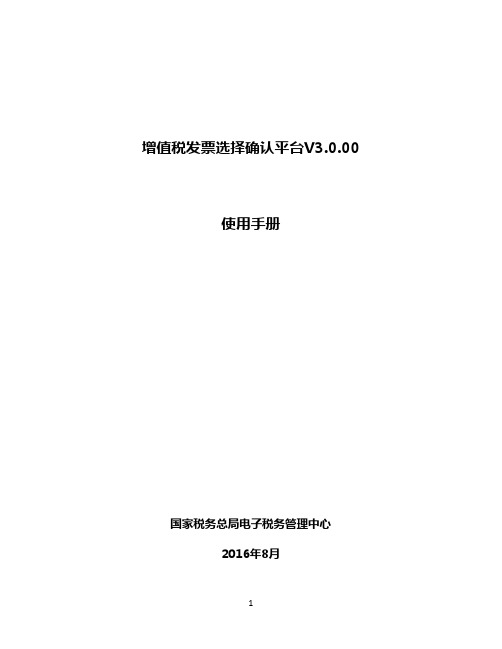
增值税发票选择确认平台V3.0.00使用手册国家税务总局电子税务管理中心2016年8月目录1.增值税发票选择确认平台 (3)1.1.操作概述 (3)1.2. 首次系统登录 (4)1.2.1 浏览器准备 (4)1.2.2 根证书安装 (9)1.2.3 安全控件安装 (15)1.2.4 平台信息设置 (19)1.3. 登录准备 (23)1.3.1 环境检测 (23)1.3.2 流程指引 (24)1.4. 日常系统登录 (27)1.5. 主页面 (31)1.6. 发票勾选 (33)1.7. 批量勾选 (41)1.8. 确认勾选 (45)1.9. 抵扣统计 (57)1.10.发票查询 (62)1.11.企业信息维护 (64)1.12.退出系统 (66)1.增值税发票选择确认平台1.1.操作概述1、用户使用可以连接互联网的电脑,在USB接口插入金税盘或者税控盘登录所在省份的增值税发票选择确认平台网站(提示:本平台只用到金税盘或税控盘里的身份认证证书功能。
另外每次只能同时插入一个金税盘或税控盘,且不要同时插入其它数字证书,如银行U盾等);2、首次登录平台时,纳税人需确认和填写企业的基本信息,并选择是否设置平台密码及找回问题。
平台密码设置后纳税人需输入金税盘或税控盘的CA密码(非开票软件密码)和平台密码的双重密码后,进行平台登录。
3、纳税人可通过“发票勾选”或“批量勾选”模块,在可勾选和确认时间段内,按照税款所属期对需要抵扣(或退税)的发票进行勾选处理,在“确认勾选”之前可以多次勾选或撤销勾选;4、当期勾选、确认的开始时间为您完成上一期申报之后(平台将自动获取您的申报完成情况),结束时间为您完成当期申报之后;若您一直未进行当期申报,当期勾选确认的截止时间为您所在省份税务机关设置的当期申报截止期当天。
当平台成功获取您当期申报完成的结果时,将立即开启您下期的勾选确认操作窗口,请您关注平台中“税款所属期”的变化。
5、纳税人可在每个税款所属期的勾选和确认操作窗口期内,对当期勾选的发票进行多次确认。
增值税发票选择确认平台成品油各模块操作指引

成品油各模块操作指引一、防伪税控操作1.1.1成品油管理在系统管理模块中,增加了“成品油管理”功能模块,在该模块中实现了对成品油经销企业的库存数管理,包括“成品油库存台账查询”、“成品油库存数下载”、“成品油库存退回”、“成品油库存异常手工退回”和“成品油库存台账维护”五个子菜单,如下图所示。
1.1.2成品油库存台账查询主要功能:查询成品油企业各类油品的库存数。
操作步骤:【第一步】进入系统管理模块中的“成品油管理”下的“成品油库存台账查询”页面,如下图所示。
【第二步】输入企业纳税人识别号,选择查询项目和时间区间,系统显示该企业本时间段内各类油品的库存情况,如下图所示。
说明:变化时间是指该库存信息最后变更的日期。
1.1.3成品库存下载主要功能:在成品油经销企业无法通过互联网完成库存下载的情况下,企业可以携带税控设备(目前支持金税盘、税控盘,不支持报税盘)到大厅通过该功能完成库存数的下载,将各类油品的库存数按需下载到税控设备中。
操作步骤:【第一步】进入系统管理模块中的“成品油管理”下的“成品油库存数下载”页面,连接企业税控设备,输入企业数字证书密码并确认提交,如下图所示。
【第二步】输入企业纳税人识别号,选择需要下载的成品油商品和服务税收分类编码,点击“查询”按钮,系统显示该企业目前相应油品库存情况;如果不选择,默认选择全部,如下图所示。
【第三步】按企业需求输入各类油品需要下载的库存数,可下载库存数不大于可下载库存数,单位为“升”,如下图所示。
【第四步】输入完成后,点击“确认”按钮,系统将各类油品输入的库存数下载至企业的税控设备,并减少该油品的可下载库存数,更新企业台账。
1.1.4成品库存退回主要功能:在成品油经销企业无法通过互联网完成库存退回的情况下,企业可以携带税控设备(目前支持金税盘、税控盘,不支持报税盘)到大厅通过该功能完成库存的退回,将成品油经销企业相关油品的库存数从税控设备中退回到税务端数据库中。
- 1、下载文档前请自行甄别文档内容的完整性,平台不提供额外的编辑、内容补充、找答案等附加服务。
- 2、"仅部分预览"的文档,不可在线预览部分如存在完整性等问题,可反馈申请退款(可完整预览的文档不适用该条件!)。
- 3、如文档侵犯您的权益,请联系客服反馈,我们会尽快为您处理(人工客服工作时间:9:00-18:30)。
增值税发票选择确认平台V3.0.02使用手册国家税务总局电子税务管理中心2017年9月目录1.增值税发票选择确认平台 (3)1.1. 操作概述 (3)1.2. 首次系统登录 (5)1.2.1 浏览器准备 (5)1.2.2 根证书安装 (8)1.2.3 安全控件安装 (13)1.2.4 档案信息维护 (17)1.2.5 收藏本站 (19)1.3. 登录准备 (21)1.3.1 检测环境 (21)1.3.2 流程指引 (22)1.3.3 常见问题 (23)1.3.4 操作手册 (24)1.4. 日常系统登录 (25)1.5. 主页面 (29)1.6. 发票勾选 (31)1.7. 批量勾选 (39)1.8. 确认勾选 (44)1.9. 回退税款所属期 (56)1.10.抵扣统计 (60)1.11.发票查询 (66)1.12.档案信息维护 (68)1.13.退出系统 (71)1.增值税发票选择确认平台1.1.操作概述1、用户使用可以连接互联网的电脑,在USB接口插入金税盘或者税控盘登录所在省份的增值税发票选择确认平台网站(提示:本平台只用到金税盘或税控盘里的身份认证证书功能。
另外每次只能同时插入一个金税盘或税控盘,且不要同时插入其它数字证书,如银行U盾等);2、首次登录平台时,纳税人需确认和填写企业的基本信息,并选择是否设置平台密码及找回问题。
平台密码设置后纳税人需输入金税盘或税控盘的CA密码(非开票软件密码)和平台密码的双重密码后,进行平台登录。
3、纳税人可通过“发票勾选”或“批量勾选”模块,在可勾选和确认时间段内,按照税款所属期对需要抵扣(或退税)的发票进行勾选处理,在“确认勾选”之前可以多次勾选或撤销勾选;4、当期勾选、确认的开始时间为您完成上一期申报之后(平台将自动获取您的申报完成情况),结束时间为您完成当期申报之后;若您一直未进行当期申报,当期勾选确认的截止时间为您所在省份税务机关设置的当期申报截止期当天。
当平台成功获取您当期申报完成的结果时,将立即开启您下期的勾选确认操作窗口,请您关注平台中“税款所属期”的变化。
5、纳税人可在每个税款所属期的勾选和确认操作窗口期内,对当期勾选的发票进行多次确认。
(必须手工确认)6、您可以实时通过抵扣统计模块查询当期已认证的所有发票数据,作为您当期进行申报抵扣的依据。
抵扣统计模块的统计表中包含了对应税款所属期勾选认证(即,勾选确认)的数据和扫描认证的数据。
勾选认证和扫描认证会触发该统计表的更新,请您关注统计表右上方的报表更新时间。
其中,勾选认证数据会在您完成确认操作后的当天准实时更新,扫描认证的数据会在您完成扫描的当晚进行更新。
7、抵扣统计模块中的异常发票清单,是勾选确认后变为异常(含作废、失控、红冲和异常)的发票,不能作为当期的有效抵扣依据。
建议您下载发票清单查看明细,并对此部分数据进行相应处理。
备注:纳税人当期可用于申报抵扣或者出口退税的增值税发票,包括纳税人已勾选认证(即,确认勾选)和扫描认证的发票,勾选认证和扫描认证是目前税务局认可的两种认证方式,同样有效。
建议您采用更便捷、高效的勾选认证方式。
1.2.首次系统登录1.2.1浏览器准备1、在电脑上连接好金税盘或税控盘,以管理员身份打开IE浏览器(建议IE8及以上版本的浏览器体验更佳),输入本平台的网址(如https://增值税发票选择确认平台网址(具体网址以当地税局公告为准,此处仅为示意,浏览器栏中应包括https的前缀)。
2、首次登录系统可能会出现如下提示警告,需要点击“继续浏览此网站”的链接。
3、此时浏览器可以正确显示出增值税发票选择确认平台的登录页面,并且弹出“增值税发票选择确认平台V3.0.02升级内容说明”窗口。
则在下次打开登陆页面时不再显示该弹窗。
4、此时浏览器可以正确显示出增值税发票选择确认平台的登录页面。
然后点击“请下载驱动程序和安全控件”的链接,纳税人可根据本企业的服务商及是否需要在开票机上使用本平台,选择下载相关的驱动程序文件,将driver_开头的.rar压缩包下载至本地硬盘。
如下图所示:1.2.2根证书安装国家税务总局税务数字证书的根证书,是由国家税务总局核准的税务证书,为了确保纳税人发票信息的数据安全,建议在登录系统前先根据本教程完成根证书的初始化安装。
安装本证书及相关操作不会对用户的计算机构成危害,如不安装本证书,则在使用本系统时,会出现如下图所示的警告信息(本系统只支持微软IE内核的浏览器,IE版本建议8(含)以上体验更佳;或使用集成了所有安全控件和插件的专用浏览器),影响系统的正常使用。
1、使用winrar等解压缩软件解压driver_xxx.rar ,解压后可得到01.taxca.p7b证书文件。
2、先断开金税盘与税控盘与电脑的连接,然后鼠标右键选择解压后得到的根证书文件(01.taxca.p7b),然后选择“安装证书”,如下图所示:3、在弹出的证书导入向导中,点击“下一步”:4、选择“将所有的证书放入下列存储”,然后点击“浏览”,如下图所示:5、在“选择证书存储”对话框中选择“受信任的根证书颁发机构”,点击确定:6、此时返回到证书导入向导页面,证书存储显示为“受信任的根证书颁发机构”,然后点击“下一步”:7、在证书导入向导页面,点击“完成”。
8、此时会依次弹出2个安全警告提示,均选择点击“是”,如下图所示:9、此时,与根证书安装有关的所有操作都已完成,系统已成功将根证书加入“受信任的根证书颁发机构”,最后点击“确定”即可。
10、完成上述步骤后,重新以管理员身份打开微软IE浏览器访问本应用系统的网址,如果可以直接出现系统登录页面即表示成功安装了根证书。
1.2.3安全控件安装将下载的driver_xxx.rar文件进行解压缩,使用鼠标双击02.base_driver.exe完成基础驱动及控件程序的安装(安装过程中均按缺省的操作步骤点击安装、下一步和完成按钮即可);注:如电脑安装有安全防护软件,则可能在安装过程中会弹出拦截安装操作的窗口,此时请选择允许本次操作即可(下同)。
(一)使用航天信息金报税盘(未安装开票软件时)若纳税人选用的开票软件服务商为航天信息,则安装金报税盘税务数字证书驱动程序(鼠标双击“03.金报税盘税务数字证书驱动2.0.exe”,安装过程中均按缺省的操作步骤点击安装、下一步和完成按钮即可):1、在安装向导的最后一步,勾选如图所示的选项,点击“完成”按钮2、将金税盘连接到本地电脑的USB接口后(首次需要等待系统完成驱动的自动加载方可),点击“刷新”按钮,可以刷新到AisinoKey设备即表示驱动安装正常。
(二)使用百旺金赋税控盘(未安装开票软件时)若纳税人选用的开票软件服务商为百旺金赋,则安装税控盘税务数字证书驱动程序(鼠标双击“03.税控盘税务数字证书驱动V1.0.8.7.exe”,安装过程中均按缺省的操作步骤点击安装、下一步和完成按钮即可):1、在安装向导的最后一步,勾选如图所示的选项,点击“完成”按钮2、将税控盘连接到本地电脑的USB接口后(首次需要等待系统完成驱动的自动加载方可),点击“系统检测”按钮,可以显示如下信息即可:1.2.4档案信息维护登录成功后,企业可在【档案信息维护】页面设置专属于本平台的密码并填写办税人员信息。
企业用户可通过设置平台密码保证企业相关人员进入本平台的安全性。
业务人员进入平台时,除了需持有金税盘或税控盘的证书密码外,还需要掌握平台密码,校验通过才能进入本平台操作。
平台密码和办税人员信息的设置过程如下:1、“基本信息维护”页面包含“企业基本信息”和“办税人员信息”,将鼠标移至“办税人员信息”下方的输入框内修改资料,并点击“保存”按钮来保存修改的内容。
如下图所示:2、“平台密码维护”页面中“是否启用”功能默认为“否”。
选择“是否启用”为“是”,可输入密码和确认密码。
点击“保存”按钮保存修改后的内容。
如下图所示:保存成功后系统将自动跳转至【首页】。
设置平台密码后,当用户再次登录时,需通过平台密码和CA密码双重密码登录查询平台。
输入“证书密码”并点击“登录”后,系统会提示“请输入平台密码”(如下图所示),再输入“平台密码”即可成功进入系统。
以后若需要设置或修改平台密码,可在【档案信息维护】-【平台密码设置】中操作,具体步骤请参见本手册1.12档案信息维护。
若平台密码错误次数超过十次,请联系当地税务机关解锁重置或明天再试。
密码遗忘后,可通过之前设置的密码找回问题及答案取消平台密码,取消后可登录平台重新设置平台密码。
1.2.5收藏本站可正常登录后,您可以通过平台首页的“收藏本站”功能,将本省的增值税发票选择确认平台地址收藏到您的本地计算机,便于您后期进行登录使用。
如下图所示:点击“收藏本站”按钮后,平台提示如下图所示:注意:目前,增值税发票选择确认平台为3.0.02版本,当平台每次进行升级之后(版本号变更之后),为避免本地缓存,建议您重新进行收藏操作后再进行登录。
1.3.登录准备1.3.1检测环境操作员完成根证书、安全控件的安装后,可通过点击登录页面右上角的“检测环境”检查本地客户端的环境。
如下图所示:检测结果:操作员可根据检测结果进行初步的客户端问题判断,并寻求解决办法。
需注意:正常使用增值税发票选择确认平台,需要本机的IE版本至少为IE8.0及以上版本。
1.3.2流程指引企业登录平台时,可通过点击登录页面右上角的“流程指引“查看平台的整体业务流程,便于操作员操作和业务的理解。
如下图所示:流程指引图概要如下,完整流程指引请查看网页:1.3.3常见问题在使用增值税发票选择确认平台的过程中,若您遇到某些问题,您可以先通过平台首页查看“常见问题“,自助获取答案。
如下图所示:应的解决方案,详见下图:1.3.4操作手册在使用增值税发票选择确认平台之前,您可以通过平台首页下载操作手册,获取本平台详细的操作指南。
如下图所示:1.4.日常系统登录1、在电脑上连接好金税盘或税控盘,然后以管理员身份使用IE浏览器(建议IE8以上的浏览器体验更佳)打开本系统的网址(如https://增值税发票选择确认平台网址(具体网址以当地税局公告为准,此处仅为示意,浏览器栏中应包括https的前缀)2、输入金税盘或税控盘的证书密码后点击“登录”按钮即可。
注:每次使用本系统时均需确保用于识别用户身份的金税盘或税控盘处于连接状态,且必须以管理员身份打开IE浏览器,否则登录系统时可能会出现如下提示:3、如果税控盘的口令输入错误,则系统会出现如下提示,此时需点击“确定”按钮:3.1、如果金税盘的口令输入小于8位,则系统会出现如下提示,此时需点击“确定”按钮:3.2、如果金税盘的口令输入大于等于8位,且输入错误,则系统会出现如下提示,此时需点击“确定”按钮:4、如果出现如下提示,请确认纳税人是否属于符合登录本平台的纳税人,如果是则可能为税务局端的档案信息同步不及时导致,此类情况需联系当地主管机关进行核实和补录。
